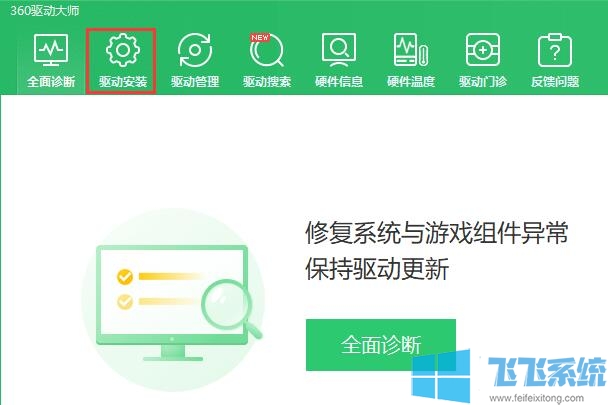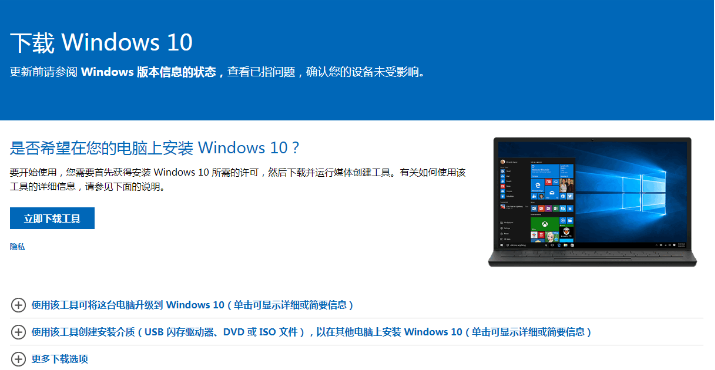win10更新后无法连接WiFi是什么情况 分享最新的修复方法
- 编辑:飞飞系统
- 时间:2020-05-12
目前微软一直在对win10系统进行维护,所以我们的电脑经常会不定期的进行自动更新以安装新版系统补丁。不过有些人在更新系统后可能会碰到一些莫名其妙的问题,比如最近有一些网友在更新了自己的系统后可能会碰到无法连接WiFi的情况,所以小编今天就给大家分享一下详细的解决方法,有同样问题的朋友可以参考一下哦
win10更新后无法连接WiFi问题的修复方法
1.使用“win+R”组合键打开运行窗口,然后在“打开”右侧的输入框中输入“regedit”并按下回车键;
2.之后会打开本地注册表编辑器窗口,在窗口左侧的菜单中依次点击“HKEY_LOCAL_MACHINE\SYSTEM\CurrentControlSet\services\NlaSvc \Parameters\Internet”定位到“Internet”;
3.这时右侧就会显示出“Internet”相关的设置项了,在其中找到“EnableActiveProbing”项并使用鼠标双击;
4.之后在弹出的“编辑字符串”窗口中将数值数据修改为“0”,然后点击“确定”按钮就可以了;
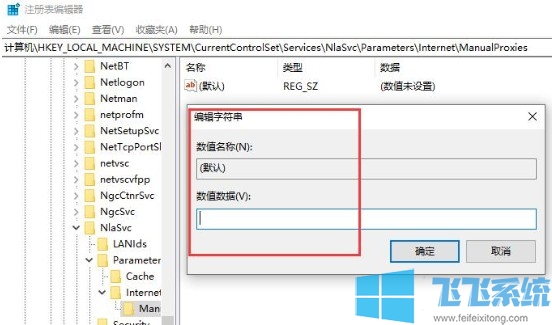
以上就是win10更新后无法连接WiFi问题的修复方法,不知道对您是否有所帮助。
win10更新后无法连接WiFi问题的修复方法
1.使用“win+R”组合键打开运行窗口,然后在“打开”右侧的输入框中输入“regedit”并按下回车键;
2.之后会打开本地注册表编辑器窗口,在窗口左侧的菜单中依次点击“HKEY_LOCAL_MACHINE\SYSTEM\CurrentControlSet\services\NlaSvc \Parameters\Internet”定位到“Internet”;
3.这时右侧就会显示出“Internet”相关的设置项了,在其中找到“EnableActiveProbing”项并使用鼠标双击;
4.之后在弹出的“编辑字符串”窗口中将数值数据修改为“0”,然后点击“确定”按钮就可以了;
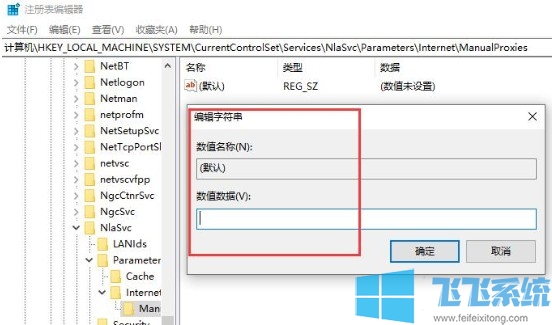
以上就是win10更新后无法连接WiFi问题的修复方法,不知道对您是否有所帮助。